win7系统与游戏不兼容的解决方法 win7游戏不兼容怎么解决
我们在使用win7电脑的时候可能会遇到各种问题,有些用户就在使用win7电脑的时候发现电脑突然不兼容游戏了,想要进行修复却不知道win7游戏不兼容怎么解决,今天小编就教大家win7系统与游戏不兼容的解决方法,操作很简单,跟着小编一起来操作吧。
推荐下载:系统之家win7旗舰版
方法如下:
一、以兼容模式运行程序
这个方法很多人都知道,因为这个功能在当前用户最多的WindowsXP里就存在,右键点击程序启动文件或者快捷方式,选择“兼容性”标签,勾选“以兼容模式运行这个程序”,然后在下拉菜单里选择一个兼容模式,完成后确定退出。如此操作之后再运行一下程序,看看是否正常了。
注:一般我们选择Windows Vista模式,或者是WindowsXP(Service Pack 2)。
以兼容模式运行程序
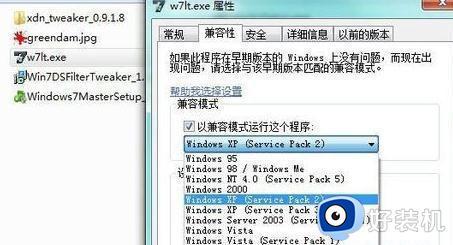
二、以管理员身份运行
很多直接从WindowsXP升级到Windows7的用户会对此抱有疑惑:我已经用管理员账户登录了,为什么还要以“管理员身份运行呢”?其实这是Windows Vista以及Windows7与WindowsXP一个明显的区别之处,即使你用了管理员级别的账户登录Windows/Windows Vista。默认也不是直接获取所有的管理员权限,这样可以提高系统安全系数,即使恶意软件在管理员账户下运行也不一定能获取所有权限来进行破坏行为。
所以,当我们运行一些会对重要区域操作的程序时,如果遇到错误提示,不妨尝试一下“以管理员省份运行”。
方法也很简单,右键程序启动文件或者快捷方式选择“以管理员省份运行”,随后根据当前UAC等级设置会弹出UAC提示或是要求输入管理员账户和密码,确定后即可运行程序。
以管理员身份运行程序 注意,使用“以管理员身份运行”程序要求管理员帐户的密码不能为空。
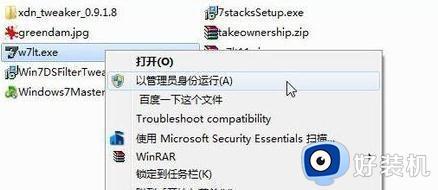
三、用兼容模式来安装程序
方法则是前两者的组合,首先你要选择以兼容模式运行,确定之后不要直接双击运行,而是右键“以管理员身份运行”安装程序。
以上就是关于win7系统与游戏不兼容的解决方法的全部内容,还有不懂得用户就可以根据小编的方法来操作吧,希望能够帮助到大家。
win7系统与游戏不兼容的解决方法 win7游戏不兼容怎么解决相关教程
- win7安装sql2000不兼容怎么解决 win7安装sql2000提示与系统不兼容如何处理
- 软件与windows7旗舰版不兼容怎么办 如何解决软件与win7旗舰版不兼容
- 软件与win7系统不兼容怎么办 软件不兼容win7导致软件打不开怎么解决
- 如何设置win7兼容性 设置win7兼容性的多种方法
- win7 32位系统不兼容dnf怎么办 win7 32位系统运行dnf不兼容如何解决
- Win7兼容性设置的步骤 Win7设置应用程序兼容性的方法
- win7不兼容虐杀原形怎么办win7无法兼容虐杀原形的解决方法
- win732位与软件不兼容如何解决 win732位与软件不兼容的解决方法
- 为什么win7安装SQL2000不兼容 win7安装SQL2000不兼容的解决方法
- 如何解决Win7运行游戏不兼容 Win7运行游戏不兼容的完美解决方法
- win7访问win10共享文件没有权限怎么回事 win7访问不了win10的共享文件夹无权限如何处理
- win7发现不了局域网内打印机怎么办 win7搜索不到局域网打印机如何解决
- win7访问win10打印机出现禁用当前帐号如何处理
- win7发送到桌面不见了怎么回事 win7右键没有发送到桌面快捷方式如何解决
- win7电脑怎么用安全模式恢复出厂设置 win7安全模式下恢复出厂设置的方法
- win7电脑怎么用数据线连接手机网络 win7电脑数据线连接手机上网如何操作
win7教程推荐
- 1 win7每次重启都自动还原怎么办 win7电脑每次开机都自动还原解决方法
- 2 win7重置网络的步骤 win7怎么重置电脑网络
- 3 win7没有1920x1080分辨率怎么添加 win7屏幕分辨率没有1920x1080处理方法
- 4 win7无法验证此设备所需的驱动程序的数字签名处理方法
- 5 win7设置自动开机脚本教程 win7电脑怎么设置每天自动开机脚本
- 6 win7系统设置存储在哪里 win7系统怎么设置存储路径
- 7 win7系统迁移到固态硬盘后无法启动怎么解决
- 8 win7电脑共享打印机后不能打印怎么回事 win7打印机已共享但无法打印如何解决
- 9 win7系统摄像头无法捕捉画面怎么办 win7摄像头停止捕捉画面解决方法
- 10 win7电脑的打印机删除了还是在怎么回事 win7系统删除打印机后刷新又出现如何解决
